إذا قمت بإرسال رسائل بريد إلكتروني إلى نفس مجموعة من الأشخاص بشكل منتظم ، فيمكنك تقليل الوقت الضائع من خلال إنشاء قائمة بريد إلكتروني لاستخدامها في Gmail. على الرغم من أن هذا ليس واضحًا بطبيعته ، فإليك طريقة إنشاء قائمة بريدية.
إنشاء قائمة بريد إلكتروني باستخدام جهات اتصال Google
بطريقة Google المعتادة ، تتم إدارة جميع جهات الاتصال التي تراها والوصول إليها في Gmail بواسطة تطبيق Google منفصل: جهات الاتصال. لإنشاء قائمة جهات اتصال يمكنك استخدامها في Gmail ، يجب عليك زيارة تطبيق ويب جهات اتصال Google.
من متصفح الويب توجه إلى جهات اتصال Google من هنا ، مرر مؤشر الماوس فوق جهة الاتصال التي تريد إضافتها إلى القائمة البريدية ، ثم انقر فوق خانة الاختيار لتحديدها. كرر ذلك لكل جهة اتصال ترغب في وضعها على القائمة.
تأكد من أن كل جهة اتصال تضيفها لها بريد إلكتروني مرتبط بها. وإلا ، فلن تظهر في التصنيف عند الانتقال إلى البريد الإلكتروني لاحقًا.
بعد تحديد كل جهة اتصال ، انقر فوق رمز التسمية ثم انقر فوق الزر "إنشاء علامة".
امنح التصنيف اسمًا يسهل تذكره ، ثم انقر فوق "حفظ" لإنشاء قائمة جهات الاتصال.
لإضافة جهات اتصال إلى تصنيف موجود بالفعل ، حدد جهة الاتصال ، وانقر فوق أيقونة التسمية ، وانقر فوق المجموعة التي تريد إضافته إليها ، ثم انقر فوق الزر "تطبيق".
بعد حفظ التسمية ، يمكنك إنشاء تسمية أخرى لقائمة مختلفة أو إغلاق علامة التبويب.
إرسال بريد إلكتروني باستخدام قائمة البريد الإلكتروني في Gmail
الآن وبعد أن أصبحت لديك قائمة تم إنشاؤها وتصنيفها ، انتقل إلى البريد الوارد في Gmail لإرسال بريد إلكتروني إلى مجموعة جهات الاتصال بأكملها.
بمجرد تحميل الصفحة ، حرك مؤشر الماوس فوق أيقونة علامة الجمع (+) وانقر فوق الزر "إنشاء" عندما يظهر لبدء بريد إلكتروني جديد.
من نافذة "رسالة جديدة" ، ابدأ في كتابة الاسم الذي أعطيته التسمية ، ثم انقر على الاقتراح عندما يظهر أسفل حقل النص.
بعد تحديد التسمية ، املأ البريد الإلكتروني ثم انقر فوق الزر "إرسال" عند الانتهاء لإرساله إلى الجميع في قائمة المجموعة.
على الرغم من أنه يمكنك استخدام هذا لإدارة حملة تجارية أو تسويقية صغيرة ، إلا أن حساب Google المجاني الخاص بك لا يسمح إلا بما يصل إلى 500 رسالة بريد إلكتروني يتم إرسالها واستلامها يوميًا. إذا وصلت إلى هذا الحد خلال فترة 24 ساعة ، فقد تتلقى رسالة خطأ لإعلامك بالزيادة المفرطة.
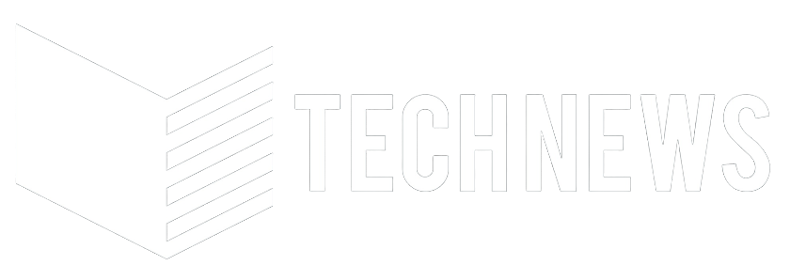















أزال أحد مشرفي المدونة هذا التعليق.
ردحذفطبعاً .. منقول اسعدني مرورك
حذف